在使用CAD制圖時(shí),大家可能會(huì)需要繪制許多直徑相同的圓,在大量的圖形和復(fù)雜的位置的情況下,當(dāng)我們想要批量選擇直徑一樣的圓時(shí),可能會(huì)有遺漏或者選擇步驟麻煩,那么有沒有快速的批量選擇的方法呢?下面我們來看看可以如何操作,具體步驟如下:
1.首先打開CAD軟件,這篇文章以下面幾個(gè)圖形為例;
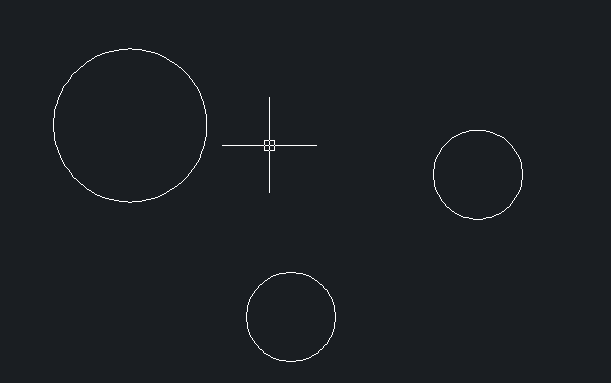
2.接著我們在CAD的繪圖區(qū),單擊右鍵,我們可以看到【快速選擇】選擇。
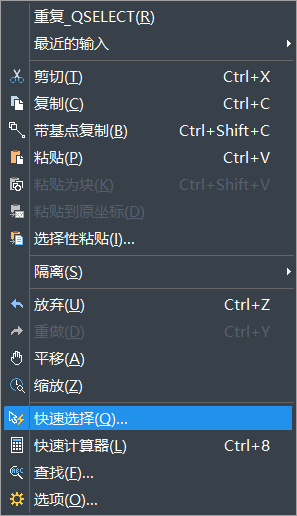
3然后我們可以看到,我們可以通過很多不同的特性來批量快速的選擇我們的圖形,選擇特性,填入需要的值,點(diǎn)擊確定,如下圖所示:
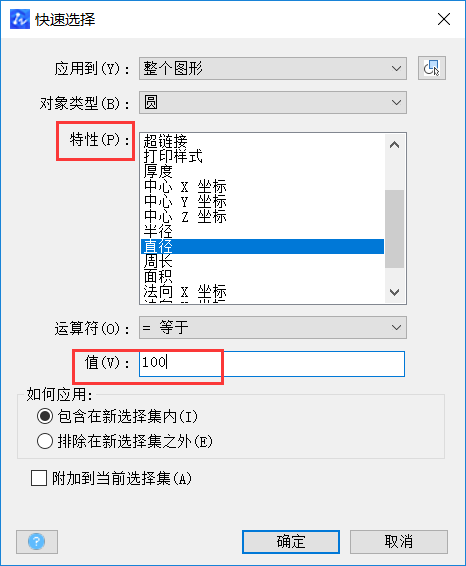
4.則相同直徑滿足值要求的圓會(huì)被選擇,如下圖所示:
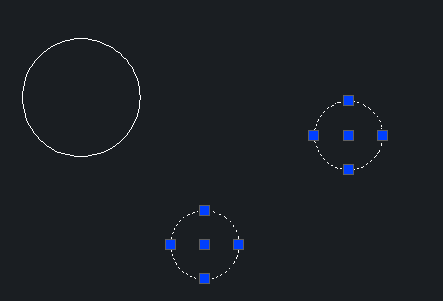
在CAD中我們快速選擇的方式很多,以上介紹的方法可以更加快速方便的找出相同要求的圖形,希望這個(gè)技巧的學(xué)習(xí)可以幫助到大家。
推薦閱讀:CAD制圖
推薦閱讀:CAD制圖軟件
·中望CAx一體化技術(shù)研討會(huì):助力四川工業(yè),加速數(shù)字化轉(zhuǎn)型2024-09-20
·中望與江蘇省院達(dá)成戰(zhàn)略合作:以國產(chǎn)化方案助力建筑設(shè)計(jì)行業(yè)數(shù)字化升級(jí)2024-09-20
·中望在寧波舉辦CAx一體化技術(shù)研討會(huì),助推浙江工業(yè)可持續(xù)創(chuàng)新2024-08-23
·聚焦區(qū)域發(fā)展獨(dú)特性,中望CAx一體化技術(shù)為貴州智能制造提供新動(dòng)力2024-08-23
·ZWorld2024中望全球生態(tài)大會(huì)即將啟幕,誠邀您共襄盛舉2024-08-21
·定檔6.27!中望2024年度產(chǎn)品發(fā)布會(huì)將在廣州舉行,誠邀預(yù)約觀看直播2024-06-17
·中望軟件“出海”20年:代表中國工軟征戰(zhàn)世界2024-04-30
·玩趣3D:如何應(yīng)用中望3D,快速設(shè)計(jì)基站天線傳動(dòng)螺桿?2022-02-10
·趣玩3D:使用中望3D設(shè)計(jì)車頂帳篷,為戶外休閑增添新裝備2021-11-25
·現(xiàn)代與歷史的碰撞:阿根廷學(xué)生應(yīng)用中望3D,技術(shù)重現(xiàn)達(dá)·芬奇“飛碟”坦克原型2021-09-26
·我的珠寶人生:西班牙設(shè)計(jì)師用中望3D設(shè)計(jì)華美珠寶2021-09-26
·9個(gè)小妙招,切換至中望CAD竟可以如此順暢快速 2021-09-06
·原來插頭是這樣設(shè)計(jì)的,看完你學(xué)會(huì)了嗎?2021-09-06
·玩趣3D:如何巧用中望3D 2022新功能,設(shè)計(jì)專屬相機(jī)?2021-08-10
·如何使用中望3D 2022的CAM方案加工塑膠模具2021-06-24
·CAD十字光標(biāo)消失2016-11-02
·CAD建模撥叉2022-10-11
·CAD畫圓的預(yù)覽框如何設(shè)置2022-01-24
·CAD如何控制夾點(diǎn)的顯示?2021-04-27
·CAD中對(duì)標(biāo)注使用格式刷卻沒有反應(yīng)是為什么?2024-03-22
·如何修改CAD的單位2021-11-19
·CAD替換命令快捷鍵2020-03-03
·CAD為什么無法撤銷上一步操作2021-05-20








